怎样解决iphone无法加入wifi网络
1、打开通用
在iPhone手机的设置页面,找到页面中的通用选项,点击进入。
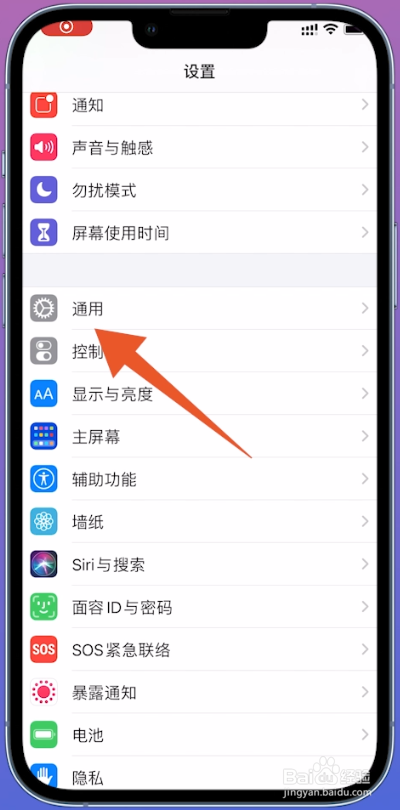
2、选择还原
切换到通用的页面之后,将页面滑动到屏幕最底部,点击还原。

3、选择还原网络设置
进入到还原的页面之后,点击还原网络设置,跳转到新页面。
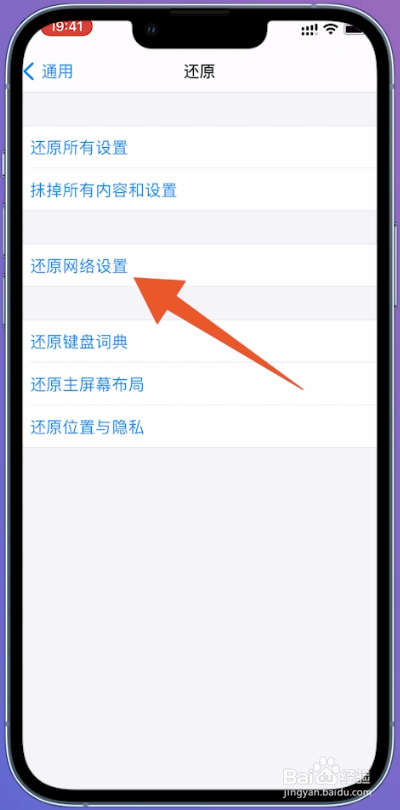
4、填写密码
在输入密码的页面中,输入自己的锁屏密码,弹出窗口。
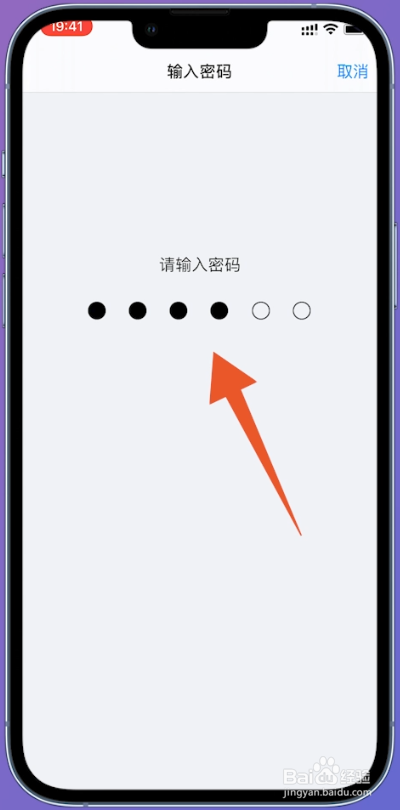
5、点击还原网络设置
在弹出的窗口中,找到底部的还原网络设置,点击它即可。

1、进入无线局域网
在iPhone手机的设置页面,通过点击页面中的无线局域网,进入新页面。
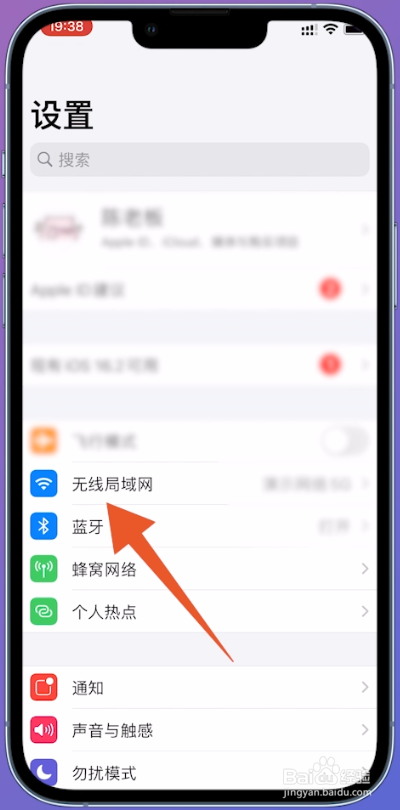
2、打开网络
切换到无线局域网的页面之后,点击你无法加入的网络,进入新页面。
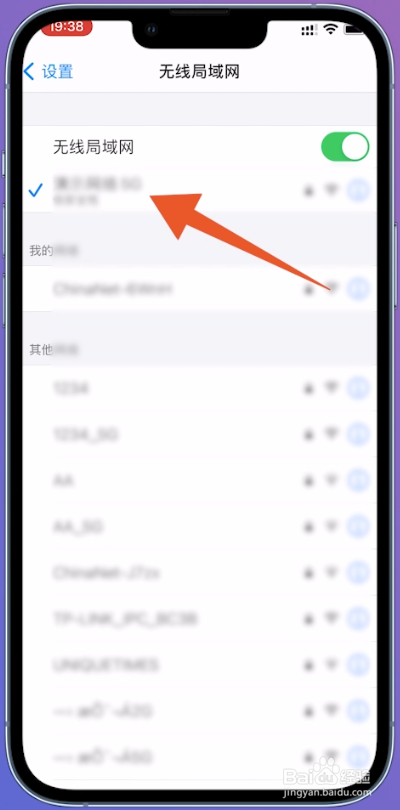
3、点击忽略此网络
跳转到下一个页面之后,通过点击页面中的忽略此网络,弹出窗口。
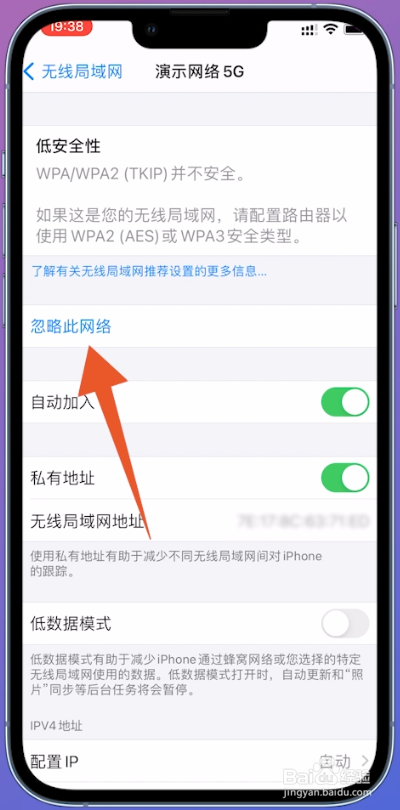
4、选择忽略
接着在弹出的窗口中,找到页面右下方的忽略并点击。
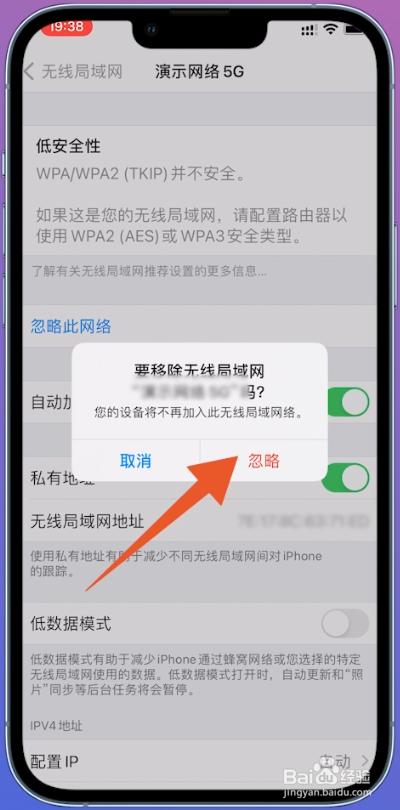
5、点击网络
自动返回到无线局域网的页面后,找到刚才忽略的网络,点击它。

6、选择加入
切换到新的页面后,输入密码,点击页面右上方的加入即可。
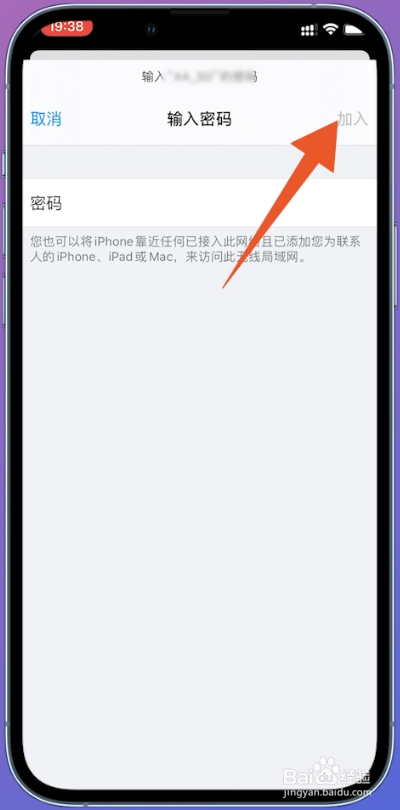
1、打开通用
在iPhone手机的设置页面,找到页面中的通用,点击进入。
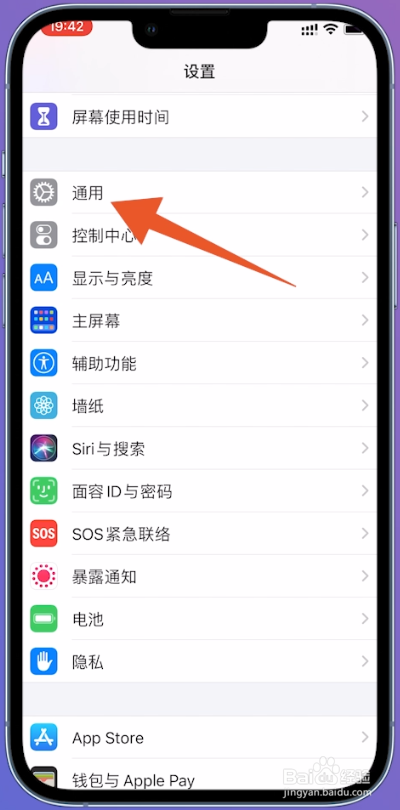
2、选择关机
切换到通用的页面之后,将页面滑动到最底部,点击关机。
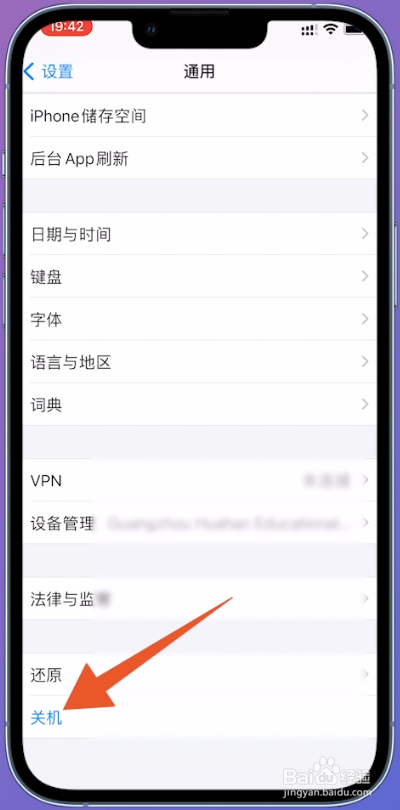
3、拖动滑块
接着在新的页面中,滑动顶部的滑块,将手机关机。

4、按下电源键开机
关机成功后,长按手机右侧电源键,进行开机即可。
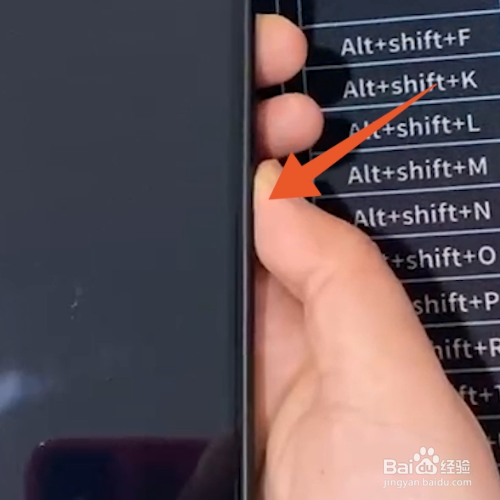
声明:本网站引用、摘录或转载内容仅供网站访问者交流或参考,不代表本站立场,如存在版权或非法内容,请联系站长删除,联系邮箱:site.kefu@qq.com。
阅读量:59
阅读量:88
阅读量:65
阅读量:71
阅读量:39